Centos7.4 サーバーへの Apache のインストールとインストール プロセス中に発生した問題の解決策
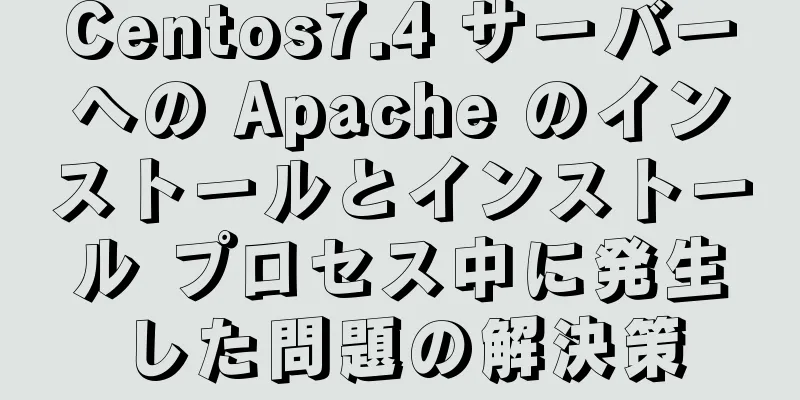
|
この記事では、CentOS 7.4 サーバーに Apache をインストールする方法と、インストール プロセス中に発生する問題を解決する方法について説明します。ご参考までに、詳細は以下の通りです。 1. httpdをインストールする 1. インストールの前に、システムに httpd.rpm パッケージがインストールされているかどうかを確認します。インストールされていない場合はインストールされていません。インストールされている場合は、rpm -e で対応する rpm パッケージ名を使用して削除します。 #rpm -qa | grep httpd 2. yumを使用してインストール(依存パッケージを自動的にインストール)する、シンプルで便利 #yum -y httpdをインストール 3. インストールが成功したら、httpd-vを使用してインストールされているApacheのバージョンを確認し、Apache構成ファイルの場所を見つけます。 #検索 / -name "httpd.conf" 4. リカバリの失敗を防ぐためにソース構成ファイルをバックアップする #cp /etc/httpd/conf/httpd.conf /etc/httpd/conf/httpd.conf.bak 5. Apacheサービスを開始する #systemctl httpd.service を起動します 6. 起動時にApacheサービスを自動的に開始する #systemctl enable httpd.service 起動時にhttpdを自動的に起動する #systemctl enable httpd.service 起動時にhttpdを起動しない 7. httpdのステータスを確認する #systemctl ステータス httpd.service 2. インストール中に問題が発生する 1. Apache の起動に失敗しました。制御プロセスがエラー コードで終了したため、httpd.service のジョブが失敗しました。詳細については、「systemctl status httpd.service」および「journalctl -xe」を参照してください。 コマンドを実行し、エラーメッセージを確認します #systemctl ステータス httpd.service
[root@cloud1 bin]# systemctl ステータス httpd.service
httpd.service - Apache HTTP サーバー
ロード済み: ロード済み (/usr/lib/systemd/system/httpd.service; 無効; ベンダープリセット: 無効)
アクティブ: 失敗 (結果: 終了コード) 2018-11-26 11:13:09 CST 以降; 6 分前
ドキュメント: man:httpd(8)
男:apachectl(8)
プロセス: 9915 ExecStop=/bin/kill -WINCH ${MAINPID} (コード=終了、ステータス=1/FAILURE)
プロセス: 9913 ExecStart=/usr/sbin/httpd $OPTIONS -DFOREGROUND (コード=終了、ステータス=1/FAILURE)
メイン PID: 9913 (コード = 終了、ステータス = 1/失敗)
11月26日 11:13:09 cloud1.localdomain httpd[9913]: (98)アドレスは既に使用されています: AH00072: make_sock: アドレス [::]:80 にバインドできませんでした
11月26日 11:13:09 cloud1.localdomain httpd[9913]: (98)アドレスは既に使用されています: AH00072: make_sock: アドレス0.0.0.0:80にバインドできませんでした
11月26日 11:13:09 cloud1.localdomain httpd[9913]: 利用可能なリスニングソケットがありません。シャットダウンします
11月26日 11:13:09 cloud1.localdomain httpd[9913]: AH00015: ログを開けません
11月26日 11:13:09 cloud1.localdomain systemd[1]: httpd.service: メインプロセスが終了しました、コード=終了、ステータス=1/FAILURE
11月26日 11:13:09 cloud1.localdomain kill[9915]: kill: プロセス "" が見つかりません
11月26日 11:13:09 cloud1.localdomain systemd[1]: httpd.service: 制御プロセスが終了しました、コード=終了 ステータス=1
11月26日 11:13:09 cloud1.localdomain systemd[1]: Apache HTTP Serverの起動に失敗しました。
11月26日 11:13:09 cloud1.localdomain systemd[1]: ユニットhttpd.serviceが失敗状態になりました。
11月26日 11:13:09 cloud1.localdomain systemd[1]: httpd.service が失敗しました。
問題はポート80が占有されていることだ 解決: ポート80の使用状況を確認する ①
ポート80を占有しているプロセスを強制終了する ② . ③. 最初の2つの方法が機能しない場合は、再起動してからhttpdサービスを起動します。 2. Apache の起動に失敗しました。httpd: httpd: ServerName に localhost.localdomain を使用して、サーバーの完全修飾ドメイン名を確実に特定できませんでした。 ①. Apache設定ファイルを入力する vi /etc/httpd/conf/httpd.conf ② ./ServerName ServerNameを検索 #サーバー名 www.example.com:80 先頭の#を削除します
③. サービスを再起動する systemctl で httpd.service を再起動します。 この記事が CentOS サーバーの設定に役立つことを願っています。 以下もご興味があるかもしれません:
|
<<: MYSQL updatexml() 関数のエラーインジェクション分析
>>: VUE+Express+MongoDBのフロントエンドとバックエンドの分離によるノートウォールの実現
推薦する
docker tagとdocker pushの使い方の詳しい説明
Dockerタグの詳しい説明docker tag コマンドの使い方と、ローカルイメージを daocl...
ウェブサイトアイコンを追加するにはどうすればいいですか?
最初のステップは、アイコン作成ソフトウェアを準備することです。まず、いわゆるアイコンは拡張子 .ic...
win10 mysql 5.6.35 winx64 無料インストールバージョン設定チュートリアル
mysql 5.6.35 winx64無料インストールバージョン構成チュートリアルwin10、具体的...
Vue プラグイン エラー: このページで Vue.js が検出されました。問題は解決しました
Vue プラグインがエラーを報告しました: このページで Vue.js が検出されましたVueプラグ...
MySQL 外部キー制約の一般的な操作の例 [表示、追加、変更、削除]
この記事では、例を使用して、MySQL 外部キー制約の一般的な操作について説明します。ご参考までに、...
スタイルをより標準化するための CSS の書き方に関する 5 つのヒント
1. CSSをアルファベット順に並べるアルファベット順ではありません:コードをコピーコードは次のとお...
WAMPにインストールするとMySQLが起動できるが、再起動後に起動できなくなる問題の解決方法
初めてwampをインストールした後、すべてのサービスが正常に使用できますが、再起動するとwampのア...
HTML ページをズームアウトした後にスクロール バーを表示するためのサンプル コード
ここでは、HTML ページのサイズを縮小した後に下部にスクロール バーを表示し、スクロール バーをス...
Vue要素と多言語切り替えの詳細な説明
目次序文複数の言語を切り替えるにはどうすればいいですか? 1. vue-i18nパッケージをインスト...
MySQL は ACID トランザクションをどのように実装しますか?
序文最近、面接中に、MySQL の InnoDB エンジンがどのようにトランザクションを実装している...
Linuxでのcrontabの使い方と注意点の詳しい説明
Crontab は定期的な実行を設定するために使用されるコマンドです。そのデーモン プロセスは cr...
require loaderの実装原理の深い理解
序文Node は新しいプログラミング言語ではなく、JavaScript のランタイムに過ぎないとよく...
CentOS 7 で MySQL 接続数が 214 に制限される問題の解決方法
問題を見つける最近、プロジェクトで問題が発生しました。接続が多すぎるため、「接続が多すぎます」という...
Tomcat で複数の war パッケージを展開する方法と手順
1 背景JDK1.8-u181とTomcat8.5.53がインストールされました。インストール後、環...
HTML 選択タグにリンクを追加する 3 つの方法
最初のもの:コードをコピーコードは次のとおりです。 <html> <ヘッド>...









